Aislamiento del punto de acceso Wi-Fi Lo que hay en un enrutador y cómo encender o deshabilitar?

- 3502
- 865
- Cristian Collazo
Aislamiento del punto de acceso Wi-Fi: ¿Qué hay en el enrutador y cómo encenderlo o deshabilitarlo??
La aislamiento de AP es una función en la configuración WI -FI WI -FI que le permite aislar dispositivos que están conectados a una red. Después de activar esta función en la configuración del enrutador, los dispositivos que están conectados a una red Wi-Fi no interactuarán entre sí. Además, en el artículo diré con más detalle cómo funciona, cuál es el aislamiento del punto de acceso y por qué es necesario. Así como mostrar cómo habilitar o deshabilitar esta función en la configuración del enrutador Wi-Fi. Considere el ejemplo de TP-Link, D-Link, Asus, Keenetic, Huawei, Netis.
Todos los dispositivos que nos conectamos a una red Wi-Fi (a través de un enrutador) pueden "comunicarse" entre sí. Intercambie archivos en una red local o FTP, transmitir contenido de medios de DLNA, combinar en pares de control e interacción. Muy a menudo usamos esta funcionalidad (y a veces ni siquiera sabemos que la conexión pasa por el enrutador). Si es necesario que el propósito de la seguridad prohíba los dispositivos de dicha "comunicación" en el marco de un enrutador, entonces puede aislar el punto de acceso activando esta función en la configuración del enrutador. Tal oportunidad es en casi todos los enrutadores modernos. Los dispositivos estarán completamente aislados entre sí, pero al mismo tiempo tendrán acceso a Internet. Como regla, de forma predeterminada, esta función siempre está deshabilitada.
Tal oportunidad es en casi todos los enrutadores modernos. Los dispositivos estarán completamente aislados entre sí, pero al mismo tiempo tendrán acceso a Internet. Como regla, de forma predeterminada, esta función siempre está deshabilitada.
¿Es necesario activar el aislamiento del punto de acceso??
Si estamos hablando de una red doméstica, entonces no tiene mucho sentido activar esta configuración. Además, muchas funciones que puede usar lo utilizarán para trabajar. Como una red local, imprimiendo en una red local, DLNA, etc. D. Esta configuración se necesita más para las redes públicas, cuando se conectan diferentes a una red, los dispositivos de otras personas están conectados. Para que los atacantes no tengan una oportunidad fácil de interceptar ningún dato, contraseñas, piratear el dispositivo de otra persona, etc. D.
Si tiene la necesidad de dar a un pariente, un amigo o un extraño, acceso a su red Wi-Fi, y no desea que esta persona tenga la oportunidad de interactuar de alguna manera con sus dispositivos, es decir, una solución más simple es Una red de Wi-Fi invitada. Ahora tal función está en casi todos los enrutadores. Simplemente activamos otra red Wi-Fi (con otro nombre y contraseña), aislamos de nuestra red principal y damos datos para conectarse a esta red a otra persona. Algunas bandadas sobre este tema:
- Configuración de una red Wi-Fi invitada en el enrutador TP-Link
- Red Wi-Fi invitada en el enrutador Asus
- Red de invitados en Rotters Zyxel Keenetic
Consejo: Si aún decide aislar dispositivos en su red, trate de no olvidarlo. Y luego puede pensar durante mucho tiempo y buscar soluciones cuando los dispositivos dejan de encontrarse entre sí al configurar una red local o una conexión DLNA. Para las observaciones, esto no es raro.
Cómo habilitar o deshabilitar el aislamiento del punto de acceso Wi-Fi en la configuración del enrutador?
Si tiene una configuración de enrutador en inglés, lo más probable es que sea el elemento "Aislamiento AP" o "Habilite el aislamiento de AP". Si en ruso, entonces este es el elemento "aislamiento del punto de acceso" o "aislamiento del cliente". Estas configuraciones generalmente se encuentran en la sección con configuraciones de red WI -FI avanzadas (inalámbrico - inalámbrico avanzado).
Asus
Debe ir a la configuración del enrutador ASUS, ir a la sección "Red inalámbrica" y abrir la pestaña "Profesionalmente". Habrá el elemento "Instale un punto de acceso aislado". Instale el interruptor cerca de sí o no y guarde la configuración.
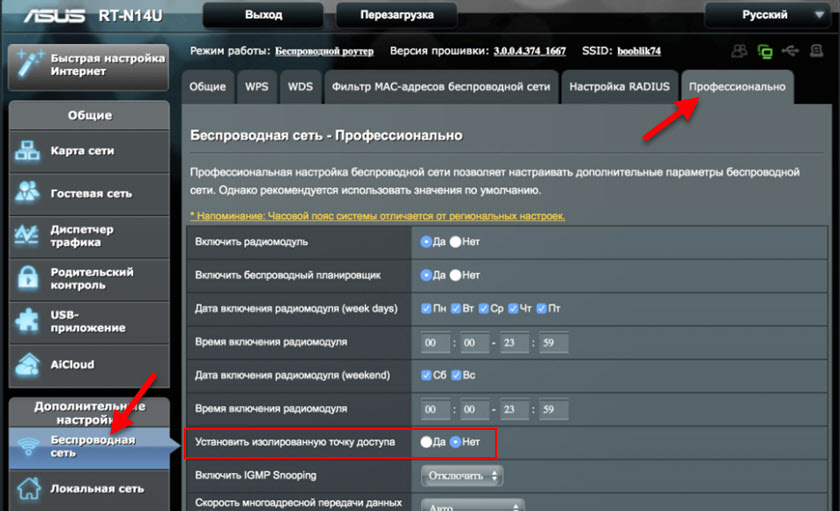
TP-Link
Ingresamos la configuración de nuestro enrutador TP-Link. Entonces todo depende de qué interfaz web se instale en su enrutador. Si viejo (verde), entonces esta configuración se encuentra en la sección "inalámbrica - inalámbrico avanzado" (inalámbrico - configuración adicional). Debe instalar una marca de verificación cerca del "Aislamiento de actives AP (aislamiento del punto de acceso)" y guardar la configuración.
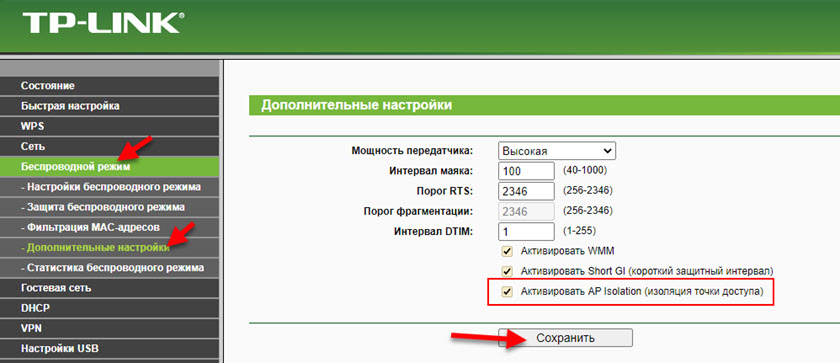
Si tiene una interfaz web popular hoy en día en tonos azules, luego vaya a la sección "Configuración adicional" y a la izquierda abre la pestaña "Main inalámbrica" - "Configuración adicional". Allí debe instalar o eliminar la marca de verificación cerca del punto "Aislamiento del punto de acceso" y guardar la configuración del enrutador.
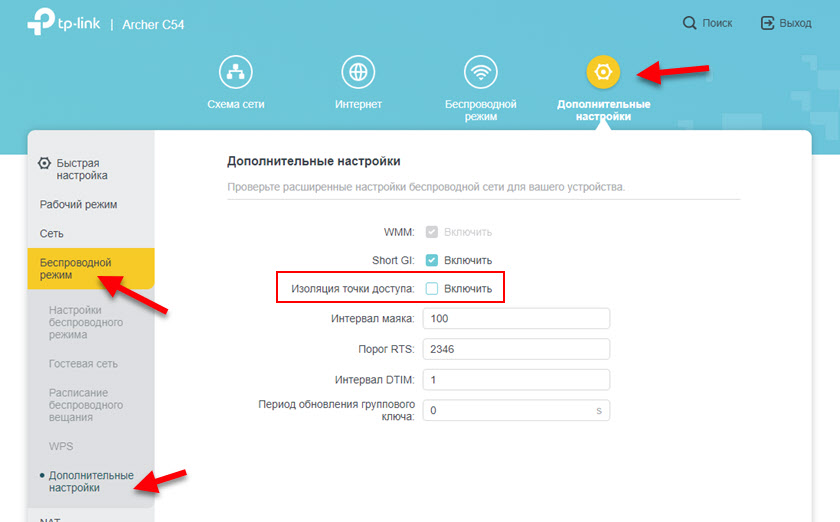
TP-Link tiene otro tipo de interfaz web (ver. captura de pantalla a continuación). Muestro cómo activar o desactivar el aislamiento del punto de acceso Wi-Fi si solo tiene una interfaz web así. Allí, estas configuraciones estaban muy lejos de ocultar. Vaya a la sección "Configuración adicional" - "Herramientas del sistema" - "Parámetros del sistema" y habrá este punto al comienzo de la página.
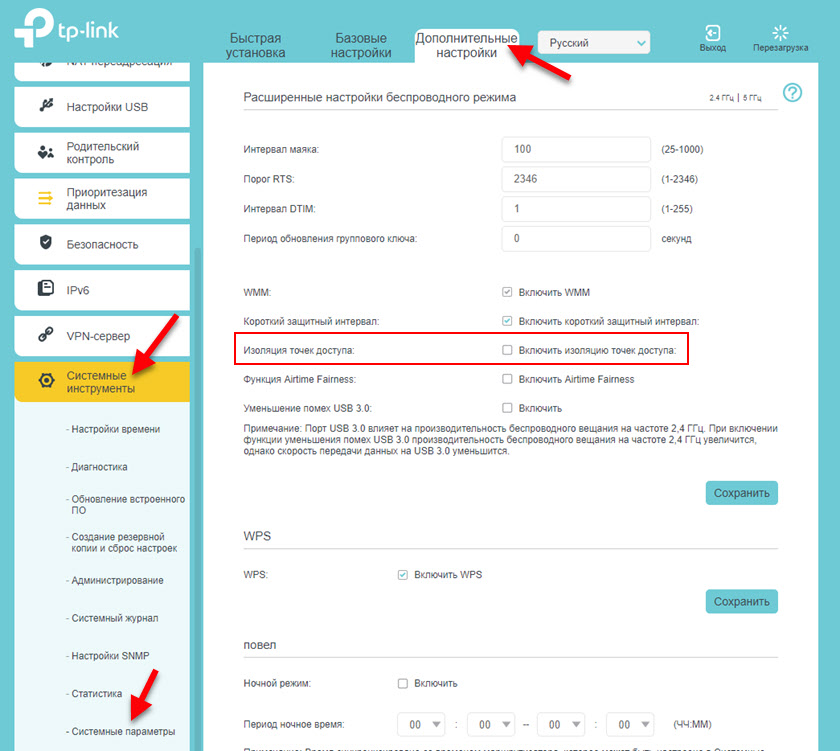
D-Link
Abra la interfaz web del enrutador (si no sabe cómo, vea este artículo) y vaya a la sección "WI -FI" - "Configuración básica". Allí en la parte inferior habrá un artículo "Aislamiento del cliente".
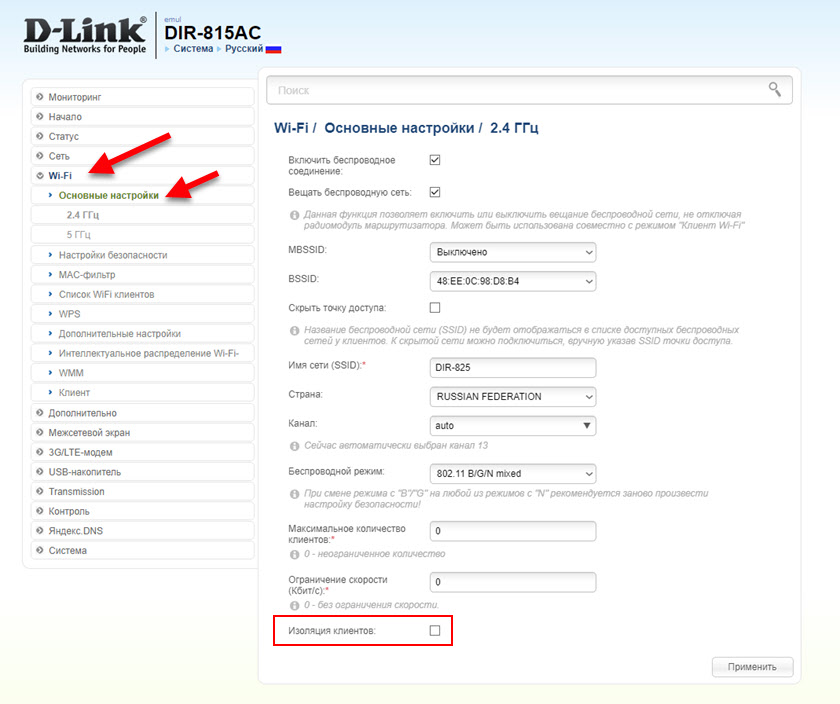
Asqueroso
En las raíces de Zyxel Keenetic y simplemente Keenetic, esta función está disponible solo si se lanza la red Wi-Fi de invitado separada. En el proceso de iniciarlo, puede activar el aislamiento del cliente. Dejé un enlace a instrucciones detalladas al comienzo de este artículo.
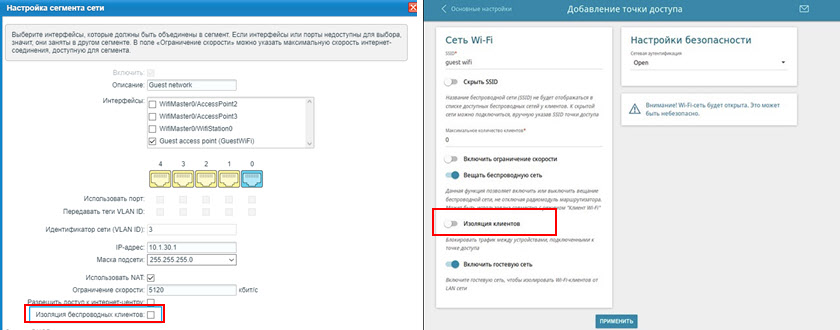
Huawei
En la interfaz web de los enrutadores Huawei, en la sección "Wi-Fi"-"Configuración Wi-Fi adicional" también existe la oportunidad de habilitar o deshabilitar esta funcionalidad.
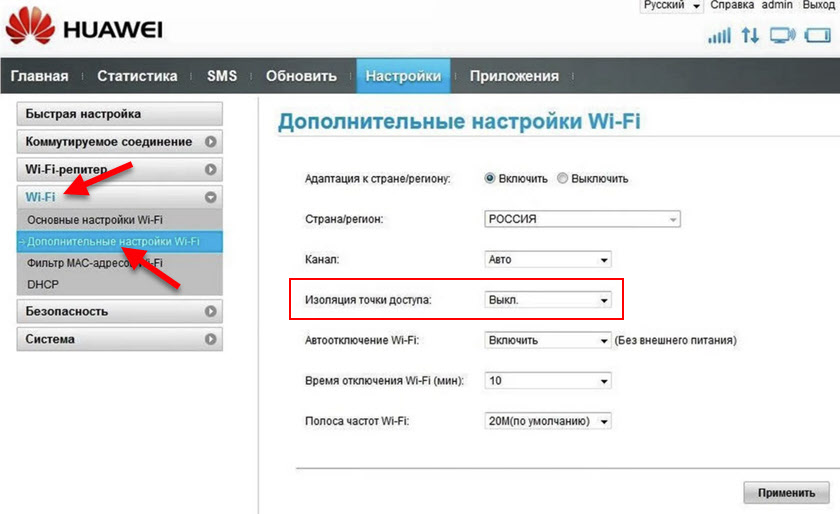
Netis
En la página con la configuración del enrutador, a la izquierda debe abrir la sección "Wireless 2.4G "o" Wireless 5G "(dependiendo de la red en la que necesite aislar a los clientes) y vaya a" Wireless Advanced ". Allí puede encender o deshabilitar el aislamiento de AP.
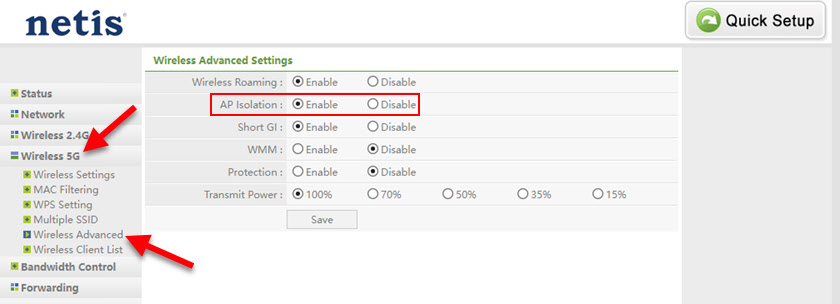
información adicional
Si le preocupa la seguridad de la red inalámbrica de su hogar, le recomiendo que sea instalar un tipo moderno de seguridad y una contraseña confiable. Hablé sobre esto con más detalle en este artículo: el tipo de seguridad y cifrado de la red inalámbrica. También tenemos un artículo separado en el que dio recomendaciones sobre la máxima protección de la red Wi-Fi.
Además, no olvide usar la red Wi-Fi invitada (con el aislamiento de clientes inalámbricos), cuando conecte dispositivos extraños a su enrutador.
- « Poco M4 Pro es un teléfono inteligente popular económico con 5G, carga rápida, pantalla de 90 Hz y un nuevo procesador MediaTek 810
- ¿Qué auriculares inalámbricos son adecuados para iPhone?? »

